Imaginez la situation : Vous êtes assis dans votre salon de jeu, une manette à la main, attendant avec impatience votre prochaine aventure sur la puissante console PlayStation 5. En tant que joueur passionné, vous savez que le jeu ne se résume pas à des graphismes immersifs et à des scénarios captivants ; il s’agit de se connecter à une communauté, de nouer des amitiés et de partager des moments inoubliables. C’est là qu’intervient Discord, l’incarnation de la communication moderne dans le domaine du jeu vidéo.
Grâce à une récente mise à jour de la PS5, vous pouvez désormais vous connecter à des appels Discord ou à des canaux vocaux directement depuis votre PS5. Laissez-moi vous montrer comment faire.
Comment relier Discord à un compte PSN ?
La première chose à faire est de fusionner votre compte Discord avec votre compte PSN afin que Discord puisse voir quand votre PS5 est active et s’y connecter. Pour relier votre compte Discord à votre compte PlayStation Network (PSN) et profiter des avantages du chat vocal Discord sur votre console PS5, suivez ces étapes simples :
- Commencez par ouvrir l’application Discord sur votre appareil mobile ou votre ordinateur. Connectez-vous à votre compte Discord à l’aide de vos identifiants.
- Une fois connecté, accédez au menu des paramètres. Vous pouvez le trouver sur l’application mobile en appuyant sur l’icône de l’engrenage dans le coin inférieur droit. Sur l’application de bureau ou la version du navigateur, cliquez sur l’icône en forme d’engrenage dans le coin inférieur gauche.
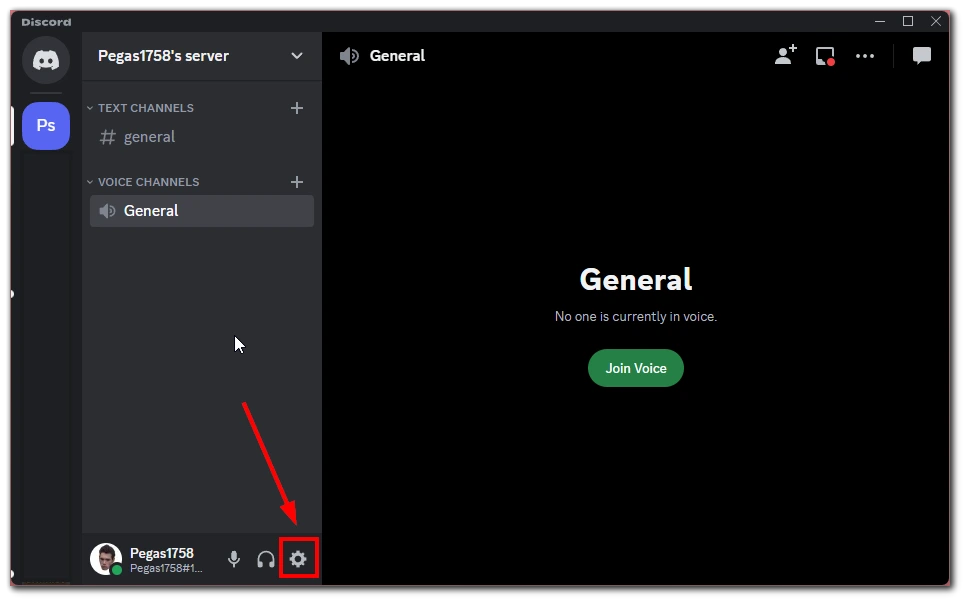
- Dans le menu des paramètres, recherchez et sélectionnez l’onglet « Connexions ». Cet onglet contient des options permettant de lier différents comptes à votre profil Discord.
- Faites défiler vers le bas jusqu’à ce que vous trouviez l’icône ou le nom PlayStation Network dans la section « Connectez vos comptes ». Cliquez dessus pour lancer le processus de connexion.
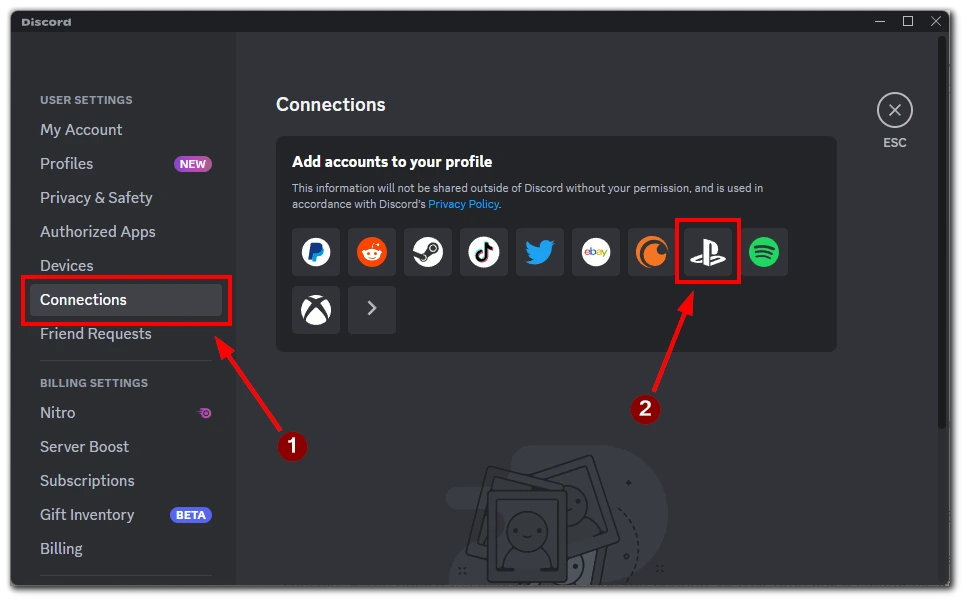
- Une nouvelle fenêtre ou invite apparaît, vous demandant la permission de lier votre compte Discord à votre compte PSN. Lisez les informations fournies et cliquez sur le bouton « Continuer » ou un bouton similaire.
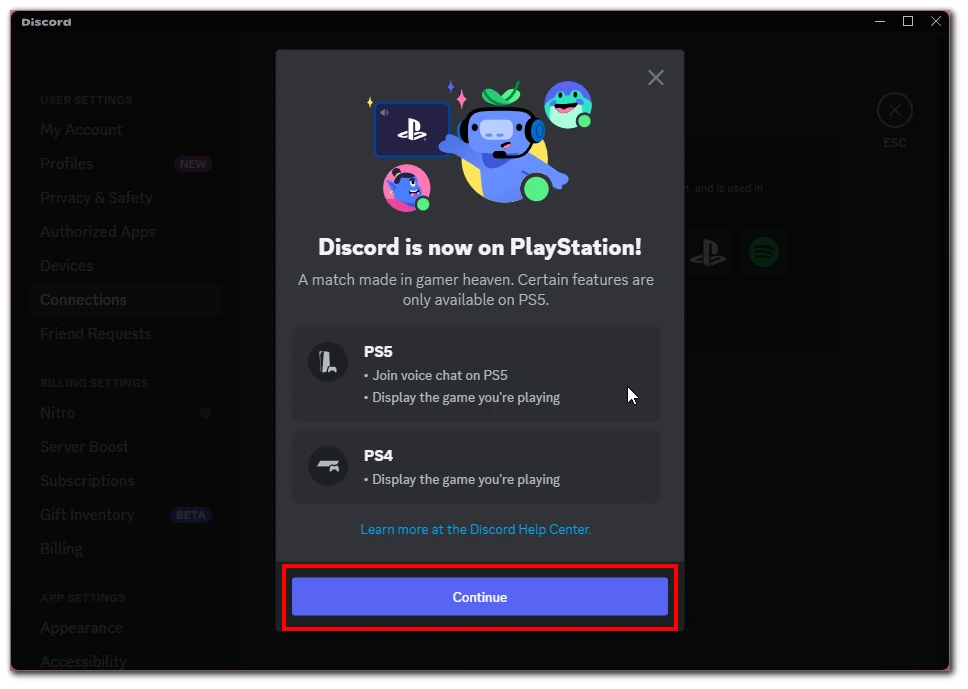
- Vous serez redirigé vers la page de connexion du PlayStation Network. Saisissez les informations d’identification de votre compte PSN (nom d’utilisateur et mot de passe) pour authentifier la connexion.
- Après avoir réussi à vous connecter, vous verrez un message de confirmation indiquant que votre compte Discord est désormais lié à votre compte PSN.
Félicitations ! Vous avez réussi à relier votre compte Discord à votre compte PSN. Cette connexion vous permet de rejoindre et de communiquer en toute transparence dans les chats vocaux Discord sur votre console PS5.
Désormais, lorsque vous ouvrez l’application Discord sur votre PS5 et que vous rejoignez un canal vocal, vous pouvez sélectionner votre console PS5 comme périphérique de connexion. Profitez des avantages de la communication vocale en temps réel, de la coordination et de la camaraderie avec votre communauté de joueurs en utilisant Discord sur votre PS5.
Comment utiliser le chat vocal Discord sur PS5
Une fois que vous avez connecté vos comptes PSN et Discord, vous pouvez vous connecter au chat vocal de Discord en utilisant la PS5. Le chat vocal Discord sur votre console PS5 vous permet de communiquer et de collaborer avec votre communauté de joueurs en toute transparence. Pour utiliser le chat vocal Discord sur votre PS5, procédez comme suit :
- Assurez-vous que votre console PS5 est mise à jour avec le dernier logiciel système et qu’elle est connectée à Internet.
- Ouvrez l’application Discord sur votre appareil mobile ou votre ordinateur et connectez-vous à votre compte Discord.
- Dans Discord, démarrez ou rejoignez un canal vocal de votre choix, puis recherchez l’option « Rejoindre sur PlayStation » et sélectionnez-la.
- Dans la liste qui s’affiche, choisissez votre console PS5. Une fois que votre console PS5 s’est connectée avec succès au canal vocal, une notification s’affiche sur l’écran de votre console PS5.
- Sélectionnez « Voir le chat vocal Discord » dans la notification pour ouvrir la carte de chat vocal Discord.
- Vous pouvez également accéder à la carte de chat vocal à partir du centre de contrôle de votre PS5.
Le canal vocal Discord est maintenant connecté à votre PS5 et vous pouvez communiquer dans Discord en utilisant les accessoires connectés à la PS5.
Il est important de noter que le chat vocal Discord et le chat vocal PS5 sont des fonctions distinctes et que vous ne pouvez pas être dans les deux simultanément. Le chat vocal Discord permet de communiquer au sein de la plateforme Discord, tandis que le chat vocal PS5 offre des fonctionnalités supplémentaires telles que Share Screen et Share Play.
Comment allumer votre PS5 depuis Discord
L’application Discord vous permet d’allumer votre console PS5 en mode repos. Voici comment activer cette fonctionnalité et allumer votre PS5 depuis Discord :
- Sur votre console PS5, accédez à l’écran d’accueil et sélectionnez « Paramètres » à l’aide de la manette.
- Allez dans « Système » dans le menu Paramètres et choisissez « Économie d’énergie ».
- Recherchez l’option intitulée « Fonctionnalités disponibles en mode repos » et sélectionnez-la.
- Dans le menu Fonctionnalités disponibles en mode repos, repérez et activez le paramètre « Activer la mise sous tension du PS5 à partir du réseau ».
- Assurez-vous que votre console PS5 est en mode repos (mode veille), indiqué par le voyant orange sur la console.
- Ouvrez l’application Discord sur votre appareil mobile ou votre ordinateur.
- Dans Discord, rejoignez un chat vocal ou naviguez jusqu’au canal vocal auquel vous souhaitez vous connecter.
- Sélectionnez l’option « Join on PlayStation » lors de la connexion au canal vocal. Ensuite, votre PS5 devrait s’allumer automatiquement si elle est connectée à Internet et passer en mode veille.
- Recherchez la notification sur l’écran de votre console PS5 indiquant qu’elle s’est connectée avec succès au chat vocal. Sur la console PS5, une notification apparaît avec l’option « View Discord Voice Chat ». Sélectionnez-la pour ouvrir la carte de chat vocal Discord.
En suivant ces étapes, votre console PS5 s’allumera automatiquement depuis le mode repos lorsque vous ouvrirez l’application Discord et rejoindrez un chat vocal. Vous pouvez alors accéder à la carte de chat vocal Discord sur l’écran de votre console PS5 pour communiquer avec d’autres membres à l’aide du microphone intégré de votre manette ou d’un casque connecté.
Pourquoi vous devez utiliser Discord sur PS5
Discord est une plateforme de communication populaire utilisée par les joueurs pour se connecter, discuter et collaborer entre eux. Bien que la console PlayStation 5 (PS5) offre sa propre fonction de chat vocal, il existe plusieurs raisons impérieuses d’utiliser Discord sur votre PS5 :
- Fonctions de communication améliorées : Discord fournit un ensemble complet d’outils de communication qui vont au-delà du simple chat vocal. Il offre des fonctionnalités telles que le chat texte, le chat vidéo, le partage d’écran et la création de canaux vocaux distincts à des fins spécifiques. Ces fonctionnalités supplémentaires font de Discord une plateforme de communication polyvalente et puissante, permettant aux joueurs de se connecter et d’interagir de différentes manières.
- Compatibilité multiplateforme : Discord est disponible non seulement sur votre PS5, mais aussi sur diverses autres plateformes, notamment les appareils mobiles, les ordinateurs et même les navigateurs Web. Cette compatibilité multiplateforme vous permet de vous connecter et de communiquer avec votre communauté de joueurs de manière transparente, quel que soit leur appareil. Elle favorise l’inclusion et garantit que tout le monde peut participer à la conversation, même sans utiliser de console PS5.
- Engagement de la communauté : Discord est une plaque tournante pour les communautés et les groupes de jeu. Vous pouvez rejoindre des serveurs spécifiques ou créer le vôtre, et vous connecter avec des joueurs qui partagent vos intérêts et votre passion pour des jeux ou des genres spécifiques. Les serveurs Discord proposent souvent des canaux textuels pour partager des astuces, des stratégies et des mises à jour, ce qui favorise le sentiment d’appartenance et encourage la collaboration entre les membres. En utilisant Discord sur votre PS5, vous pouvez participer activement à ces communautés et nouer de nouvelles amitiés.
- Accessibilité et flexibilité : En utilisant Discord sur votre PS5, vous pouvez communiquer avec vos amis joueurs tout en accédant à d’autres caractéristiques et fonctionnalités de la PS5. Vous pouvez rejoindre un chat vocal Discord tout en jouant, en naviguant dans les menus ou en utilisant d’autres applications PS5. Cette flexibilité vous permet d’effectuer plusieurs tâches à la fois et de rester en contact avec votre communauté de joueurs sans interrompre votre expérience de jeu.
- Intégration avec des services tiers : Discord propose des intégrations avec divers services tiers, tels que Twitch, YouTube, Spotify, etc. Ces intégrations vous permettent de partager et d’afficher facilement vos activités de streaming, vos choix musicaux et d’autres contenus dans les canaux Discord. En utilisant Discord sur votre PS5, vous pouvez vous connecter de manière transparente et présenter vos activités liées au jeu à votre communauté.
- Personnalisation et personnalisation : Discord offre des options de personnalisation étendues, vous permettant de personnaliser votre profil, de créer des avatars uniques et de personnaliser votre serveur avec des thèmes, des bots et des emojis. Ce niveau de personnalisation ajoute une touche amusante et personnalisée à votre expérience de communication sur Discord, la rendant plus attrayante et reflétant votre personnalité de joueur.
En conclusion, Discord sur votre PS5 élargit vos options de communication, facilite les connexions multiplateformes, encourage l’engagement communautaire, offre de la flexibilité, s’intègre à des services tiers et permet la personnalisation. En tirant parti des fonctionnalités complètes de Discord et des capacités de jeu de la PS5, vous pouvez améliorer votre expérience de jeu et renforcer les liens avec votre communauté de joueurs.










